Existuje limit pro to, kolik si můžete stáhnout z Netflixu pro prohlížení offline?

Netflix nedávno představil funkci vítání: můžete si stáhnout filmy a přehrávání Netflix pro pozdější offline prohlížení. Existuje však limit pro to, kolik obsahu si můžete stáhnout?
Krátce poté, co tato funkce vyšla, začali jsme uvažovat: přesně kolik věcí byste mohli uložit? Co kdybychom šli po krásném výletu po arktickém kruhu a chtěli jsme zajistit, aby jsme měli dostatek koncertů, abychom zůstali zaneprázdněni, kdybychom se nudit hledět na severní světla?
Jestli jste připraveni a připraveni nakládat zařízení pro výlet, budete mít úlevu, že existuje jen skutečně jedna okamžitá omezení, kolik si můžete stáhnout (a dvě menší). Zde je to, co potřebujete vědět.
Úložný prostor je jediným opravdovým zájmem
SOUVISEJÍCÍ: Jak stahovat filmy a přehlídky ze sítě Netflix pro prohlížení offline
První a nejviditelnější limit jsou fyzické omezení vaše zařízení. Můžete uložit pouze to, co máte k dispozici, takže tablet s 64 GB interního úložiště je mnohem lepší pro tento úkol než tablet s pouhými 8 GB interního úložiště. Můžete zvýšit, kolik můžete stahovat, pokud se rozhodnete stahovat ve standardním rozlišení namísto vysokého rozlišení (což vám ušetří ~ 50% spotřeby úložiště).
Zatímco vždy můžete zkontrolovat úložiště v zařízení pomocí vestavěného OS, můžete také snadno zkontrolovat úložiště přímo v nabídce Nastavení aplikace Neflix, která má přidaný bonus a okamžitě vám ukáže, jak velká část úložiště je žvýkána offline úložištěm Netflixu (tmavě šedá je oddělená pro použití zdrojů jiných než Netflix , modrý používá Netflix a světle šedá je volné místo.)
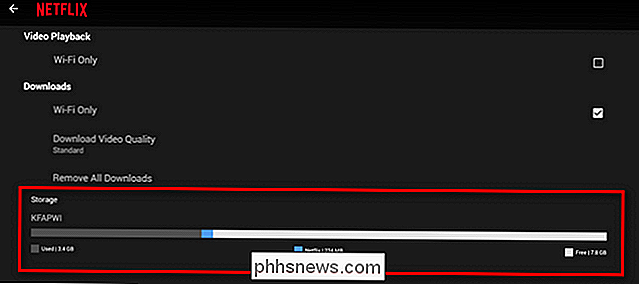
Mezi všechna omezení nové funkce offline prohlížení je to jediné, které skutečně představuje skutečnou bezprostřední hrozbu pro prohlížení offline v našich testech. To však není v Netflixu - měl bychom si koupit tablet s více úložištěmi.
Licenční smlouvy mohou omezit vaše stahování
Druhý, a nikoli okamžitě zřejmý limit, má co do činění s licenčními problémy. Netflix vyjednává různé dohody se všemi různými společnostmi, na které licencuje obsah, a tyto dohody mohou mít vliv na to, kolik obsahu z dané společnosti si můžete stáhnout najednou.
Přestože jsme ještě neměli do tohoto problému běžet, , hovořili jsme s Netflixem a zjistili jsme, že je možné, že společnost X by mohla omezit počet epizod, které stáhnete z výstavy A. To znamená, že je teoreticky možné, že byste se mohli dostat do situace, kdy jste chtěli stáhnout všechny 6 sezón show, ale společnost Netflix stačí vám stáhnout některé z nich. Snažili jsme se dostat se do této bariéry po přehlídce po přehlídce, ale zatím neměli dojít k omezení.
Tituly vyprší a je třeba se přihlásit občas
Podle jemného tisku v souboru nápovědy společnosti Netflix v této oblasti, tituly může zaniknout podle licenční smlouvy se společnostmi, které najímají obsah společnosti Netflix. Je-li v uplynulých sedmi dnech nebo méně vypršela platnost titulu z vašeho sbírky stahování, uvidíte oznámení o této skutečnosti na stránce Moje stahování v rámci aplikace Netflix. Některé tituly také vyprší 48 hodin poté, co jste poprvé stiskli tlačítko Play (to se také zobrazuje v sekci "Moje stahování").
Naštěstí, pokud je konkrétní titul k dispozici pro obnovení podle licencí, nemusíte stahovat znovu - stačí klepnout na malou ikonu "!" vedle ní v části "Moje stahování" a obnovit ji (i když je samozřejmě online). Bohužel, skutečně neexistuje žádný způsob, jak zjistit, které tituly mají omezení, pokud s nimi nebudete experimentovat dopředu, takže pokud je vaším cílem stáhnout všechny epizody Frasier pro tuto plavbu na Arktidě, mohlo by být moudré otestovat věci pár týdnů než začnete plavat. Opět, stejně jako problémy s omezenými stahováními, které jsme zdůraznili výše, je to jeden z těch scénářů v tisku, které jsme se nestali ve volné přírodě.
Konečně se musíte přihlásit zpět do účtu Netflix každých 30 dní. Režim prohlížení offline nebyl skutečně určen pro jakýkoli druh archivačních účelů, ale spíše pro pomoc při načítání tabletu s filmy před mezinárodním letem. Pokud budete chtít od civilizace déle než měsíc, budete se muset připojit nejméně jednou za 30 dní, abyste udrželi offline frontu Netflix
Prakticky řečeno, pokud máte úložný prostor, můžete si stáhnout tolik, kolik chcete - omezení licencí v jemném tisku, které nikdy nebyly oříznuty v žádném z našich testů, a mohli jsme stáhnout vše, co jsme chtěli. Ale stojí za to si být vědomi v případě, že se objeví v budoucnu.

Jak zkontrolovat, zda je vaše PC nebo telefon chráněn proti roztátí a příšerám
Upozornění: I když jste nainstalovali záplaty z Windows Update, vaše PC nemusí být zcela chráněno před roztržením a přístrojem Chyby procesoru. Zde je návod, jak zkontrolovat, zda jste plně chráněni a co dělat, pokud nejste. SOUVISEJÍCÍ: Jak dojde ke zhoršení meltdown a spektra na mém počítači? Chcete-li plně chránit před roztržením a přístrojem , budete muset nainstalovat aktualizaci UEFI nebo BIOS od výrobce vašeho počítače, stejně jako různé záplaty softwaru.

Jak nainstalovat a spravovat rozšíření v LibreOffice
LibreOffice má mnoho užitečných funkcí, ale můžete přidat ještě více. Podobně jako doplňky pro prohlížeč Firefox nebo rozšíření Chrome můžete přidat rozšíření do programu LibreOffice a rozšířit jeho možnosti. Například existují rozšíření, která přidávají rozšířené dialogové okno Najít a nahradit Writer (AltSearch), kontrolu gramatiky pro Writer (Lightproof), kalendář pro Calc, pohyblivé vyhledávací okno Calc a schopnost provádět výpočty přímo v dokumentu Writer (iMath).



